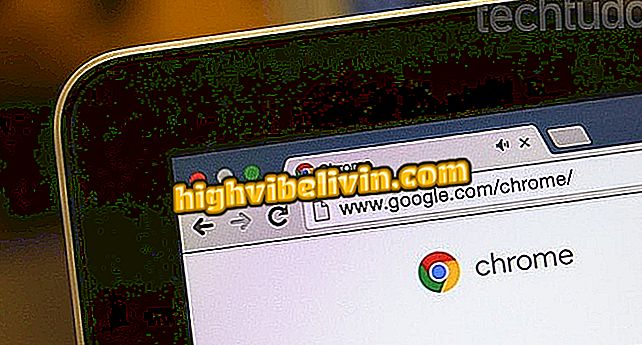Giphy pre Chrome: vyhľadávacie doplnky GIF s jediným kliknutím, pozri triky
Funkcie GIF vám uľahčujú a uvoľňujú vaše rozhovory a príspevky. Prevzatím rozšírenia Giphy pre Chrome môžete v prehliadači Google rýchlo vyhľadávať a zdieľať animácie. Tento doplnok otvorí na boku prehliadača diskrétne okno, ktoré vám umožní nájsť zábavné obrázky bez toho, aby ste museli zatvoriť aktuálnu stránku Chrome. Rozšírenie zhromažďuje tisíce GIF z databázy GIPHY. Môžete skopírovať odkazy, vytvárať kódy na webových stránkach a sťahovať obrázky do počítača. Tu je návod na inštaláciu a používanie doplnku Giphy pre prehliadač Chrome.
"Google GIF": Giphy je väčší ako Snapchat
Rozšírenie prehliadača Chrome vám umožňuje rýchlo nájsť GIF
Krok 1. Prejdite na stránku sťahovania rozšírenia Giphy pre prehliadač Chrome a kliknite na možnosť Používať v prehliadači Chrome.

Možnosť prevzatia rozšírenia Giphy pre Chrome
Krok 2. Ak chcete prevziať a nainštalovať rozšírenie, kliknite na tlačidlo "Pridať rozšírenie".

Akcia na prevzatie a inštaláciu rozšírenia Giphy pre Chrome v prehliadači Chrome
Ako nájsť GIF v doplnku
Krok 1. Po inštalácii kliknite na ikonu Giphy v pravom hornom rohu obrazovky a otvorte príponu;

Možnosť spustenia rozšírenia Giphy pre Chrome
Krok 2. Kliknite na vyhľadávací panel, zadajte typ GIF, ktorý chcete nájsť a pokračujte stlačením tlačidla "Enter" na klávesnici.

Možnosť načítania GIF v rozšírení Giphy pre Chrome
Krok 3. Na kopírovanie odkazu na web môžete kliknúť na odkaz "Kopírovať odkaz". Tento odkaz je možné použiť v komentároch týkajúcich sa sociálnych sietí a poslov online.

Možnosť kopírovať odkaz GIF v nástroji Giphy pre Chrome
Ako vyhľadávať GIF podľa témy navrhovanej rozšírením
Krok 1. Ak chcete spustiť rozšírenie, kliknite na ikonu Gify v pravom hornom rohu obrazovky.

Možnosť spustenia rozšírenia Giphy pre Chrome
Krok 2. Kliknite na ikonu zoznamu, ktorá sa nachádza v ľavom dolnom rohu obrazovky.

cesta k prístupu k možnostiam GIF pre rozšírenia GIF pre rozšírenie pre GIF
Krok 3. Ak chcete pokračovať, kliknite na jednu z kategórií.

Giphy pre možnosť rozšírenia GIF pre tému rozšírenia Chrome
Krok 4. Kliknutím na jednu z podtémov GIF zobrazíte animácie.

Giphy pre rozšírenia možností GIF pre rozšírenie prehliadača Chrome
Krok 5. Kliknutím na jeden z GIF ho otvoríte na obrazovke zdieľania.

Giphy pre rozšírenie Chrome a GIF
Krok 6. Kliknite na možnosť "Kopírovať prepojenie", aby ste udržali odkaz vedúci k GIF na schránke počítača. Tento odkaz môžete prilepiť na príspevky v sociálnych sieťach. Môžete však kliknúť na ľavé tlačidlo myši na obrázku, aby ste skopírovali kód vloženia obrázka alebo použili voľbu "Kopírovať celú veľkosť obrázka GIF", ako to urobíme v tomto príklade.

Možnosti pre sťahovanie a zdieľanie GIF v rozšírení Giphy pre Chrome
Krok 7. Vložte odkaz do panela s adresou prehliadača Chrome, aby sa animácia otvorila na celej obrazovke. Potom kliknite pravým tlačidlom myši na GIF a vyberte možnosť preberania do počítača.

Možnosť preberania na PC GIF nájdenú v rozšírení Giphy pre Chrome
Ako používať Gify na Facebooku? Tipy na výmenu vo fóre.